जैसा कि हम सभी माउस के महत्व को जानते हैं, इसका उपयोग कंप्यूटर पर कुछ चीजों को नियंत्रित करने के लिए किया जाता है। इसका उपयोग सूचक के रूप में भी किया जाता है। जब स्क्रीन पर किसी वस्तु की ओर इशारा किया जाता है तो इसका मतलब है कि आप उसके संबंध में कुछ क्रियाएं करना चाहते हैं। ऐसी कई क्रियाएं हैं जिन्हें हम माउस का उपयोग करके कर सकते हैं जैसे फ़ाइल या फ़ोल्डर का चयन करना, चीजों को स्थानांतरित करना, स्क्रॉल करना आदि। हम यह भी जानते हैं कि माउस से प्रत्येक क्लिक के लिए अलग-अलग क्रियाएं की जाती हैं। एक सिंगल क्लिक से एक लिंक खुल जाता है, जो स्क्रीन को छोटा और बड़ा करने आदि में मदद करता है। डबल क्लिक किसी फोल्डर को खोलने में मदद करता है, फाइल से एक शब्द का चयन करता है, आदि। राइट क्लिक का विकल्प भी है जो विभिन्न क्रियाओं को करता है। इस लेख में आइए देखें कि माउस की डबल क्लिक स्पीड कैसे बढ़ाई जाए।
विषयसूची
माउस डबल क्लिक स्पीड बढ़ाएँ / घटाएँ
आप माउस की डबल क्लिक स्पीड को एडजस्ट कर सकते हैं। कुछ लोगों को कार्रवाई को तेज गति से करने की आवश्यकता होती है और लोगों के एक समूह को इसे धीमा करने की आवश्यकता होती है। चूंकि यह भिन्न होता है, आप अपनी आवश्यकता के अनुसार गति को बदल सकते हैं। क्लिक की गति को बदलने के दो तरीके हैं।
विधि 1: माउस गुणों का उपयोग करके माउस की डबल क्लिक गति को समायोजित करें
स्टेप 1: खोलें माउस गुण. ऐसा करने के लिए, windows. में खोज पट्टी प्रकार मुख्य.सीपीएल यह माउस गुणों तक आसानी से पहुंचने के लिए एक रन कमांड शॉर्टकट है। तो एक बार यह दिखाई देने के बाद, माउस गुण विंडो खोलने के लिए उस पर क्लिक करें।
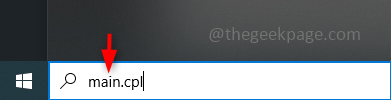

विज्ञापन
चरण 2: माउस के गुणों में कई टैब होते हैं जैसे बटन, पॉइंटर्स आदि। पर क्लिक करें बटन टैब।
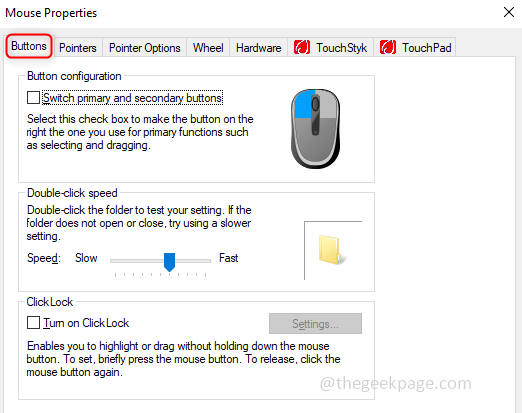
चरण 3: के नीचे डबल-क्लिक गति अनुभाग वहाँ एक स्लाइडर है। को घुमाकर गति समायोजित करें स्लाइडर. यदि आप स्लाइडर को यहां ले जाते हैं बाएं यह है धीमा. यदि आप स्लाइडर को सही तो यह है तेज. स्पीड सेट करने के बाद, पर क्लिक करें ठीक है.
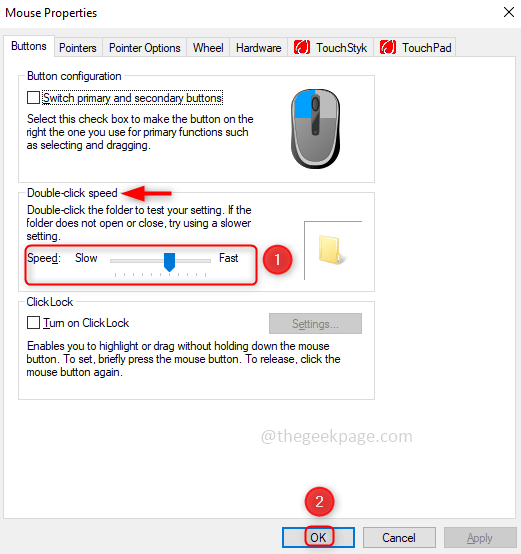
विधि 2: रजिस्ट्री संपादक का उपयोग करके माउस डबल क्लिक गति समायोजित करें
माउस डबल क्लिक को गति देने के लिए आप मान भी सेट कर सकते हैं। यह रजिस्ट्री संपादक में किया जा सकता है।
स्टेप 1: सर्च बार टाइप में पंजीकृत संपादक या आप टाइप भी कर सकते हैं regedit. एक बार यह दिखाई देने पर उस पर क्लिक करें। एक पॉप-अप आता है जो पूछता है कि क्या आप इस ऐप के लिए बदलाव की अनुमति देना चाहते हैं। पर क्लिक करें हां.
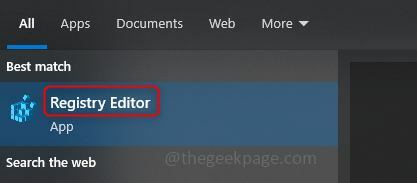
चरण 2: कंप्यूटर ड्रॉप डाउन बटन पर क्लिक करें, फिर HKEY_CURRENT_USER, कंट्रोल पैनल, माउस इस तरह दिखता है कंप्यूटर\HKEY_CURRENT_USER\कंट्रोल पैनल\माउस
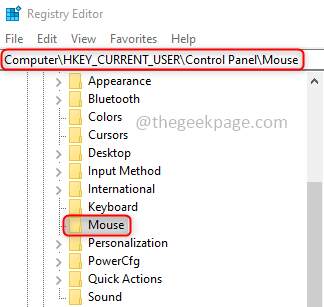
चरण 3: जब आप माउस पर क्लिक करते हैं, तो दाईं ओर आप देख सकते हैं डबलक्लिकस्पीड. दाएँ क्लिक करें उस पर और टैप करें संशोधित.
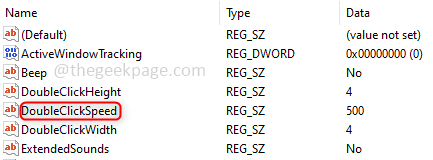
चरण 4: अब गति को नीचे सेट करने के लिए मान दर्ज करें मूल्यवान जानकारी. अच्छी गति प्राप्त करने के लिए 200 और 900 के बीच का मान लिखें। पर क्लिक करें ठीक है और रजिस्ट्री संपादक विंडो बंद करें।
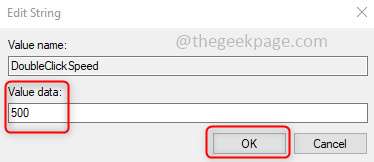
स्टेप 1 - यहां से रेस्टोरो पीसी रिपेयर टूल डाउनलोड करें
चरण 2 - किसी भी पीसी समस्या को स्वचालित रूप से खोजने और ठीक करने के लिए स्टार्ट स्कैन पर क्लिक करें।
इतना ही! आशा है कि यह लेख आपके लिए सहायक होगा और अब आप क्लिक की गति को समायोजित करने और अपना काम आसानी से करने में सक्षम हैं। धन्यवाद और हैप्पी रीडिंग !!
![ऑटोकैड और सॉलिडवर्क्स के लिए सर्वश्रेष्ठ 3D माउस [२०२१ गाइड]](/f/aa3231c8c93723f0cff4cfa218711a73.jpg?width=300&height=460)
![खरीदने के लिए बेस्ट ज़ोवी माउस [२०२१ गाइड]](/f/6ca9b1f201bcaf6da21e1a0613a1ac13.jpg?width=300&height=460)
![खरीदने के लिए सर्वश्रेष्ठ लॉजिटेक माउस [२०२१ गाइड]](/f/42d63d4d7e215da1f86f59641d41d26b.png?width=300&height=460)